1、首先我们打开CAD软件(以下步骤各版本CAD均通用)。

2、如图所示,由于五边形是一个整体,所以五边形边的垂足很难捕捉

3、此时我们可以选中五边形,然后执行X命令,按回车键将五边形分解
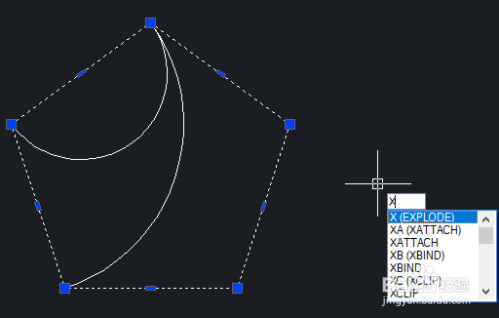
4、分解后的五边形如图所示

5、点击【绘图】-【圆】-【三点】按钮,执行【圆】命令

6、如图所示,捕捉五边形的角点为圆的第一个点

7、在捕捉第二点之前,按住shift键,同时单击鼠标右键,在弹出的对话框中选择“切点”,然后在大圆弧上捕捉相切点

8、在捕捉第二点之前,按住shift键,同时单击鼠标右键,在弹出的对话框中选择“垂足”,然后在大圆弧上捕捉垂直

9、最后在CAD中就绘制出了如图所示的图形

